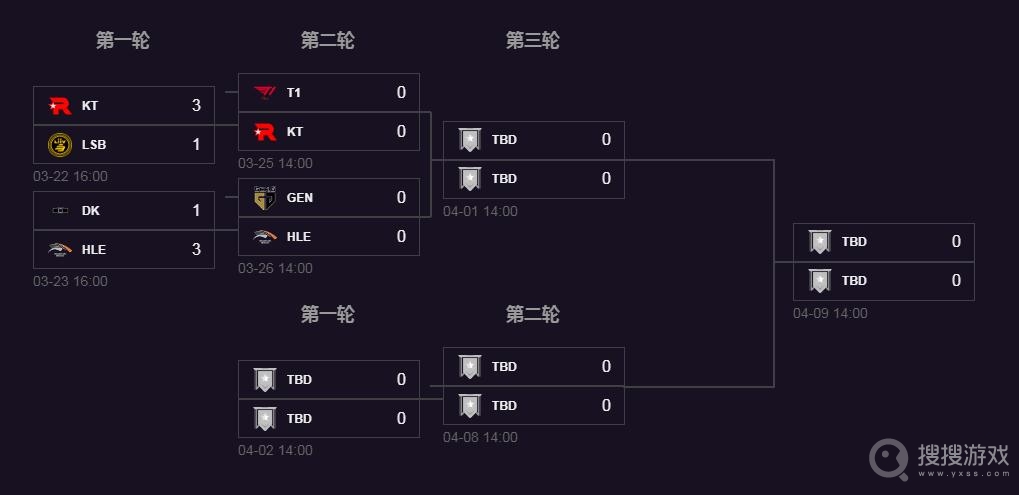生化危机4重制版这是一款不错的游戏,现在很多网友都在玩,我们注意到不少小伙伴都反应对《生化危机4重制版》游戏缓存检查方法内容不太了解,不知道去哪找相关的信息,为此我们下面带来《生化危机4重制版》游戏缓存检查方法的内容,各位玩家们快来看看吧。
在Steam中验证游戏的缓存
尝试在Steam中验证游戏的缓存。您可以按照这篇Steam支持文章(在下面转载)中概述的步骤进行操作。这可能会发现需要修复的丢失或损坏的文件,即使您刚刚安装了游戏也是如此。您也可以尝试在验证缓存或启动游戏时暂时禁用防病毒软件,因为有时防病毒程序可能会将游戏或播放它们所需的文件标记为病毒。
若要验证游戏的缓存,请执行以下步骤:
1、重新启动计算机。
2、重命名(或删除)在C:\Program Files (x86)\Steam\steamapps\common (default)的"RESIDENT EVIL 4 BIOHAZARD RE4 Chainsaw Demo" 。
3、启动steam。
4、在“库”部分,右键单击游戏并从菜单中选择“属性”。
5、选择“本地文件”选项卡,然后单击“验证游戏文件的完整性...”按钮。
6、Steam将验证游戏的文件-此过程可能需要几分钟时间。
重要提示:一个或多个文件可能无法验证。这对于大多数Steam游戏来说是正常的。验证失败的文件是本地配置文件,不应在此过程中替换这些文件。您可以安全地忽略此消息。
此过程允许Steam客户端扫描您为此游戏下载的每个文件,验证每个文件的校验和,并将其与Steam内容服务器上的文件清单数据进行比较。如果文件丢失或具有不同的校验和值,您将收到一条消息,指出“X文件验证失败,将重新获取”。这意味着某些文件已被删除或可能已损坏。单击“关闭”,Steam将自动下载和/或替换有问题的文件。

不知道这个答案有没有解决你的问题,如果觉得《生化危机4重制版》游戏缓存检查方法这篇攻略没有问题,不妨在收藏此页面,我们会在后续进行更新。
 抖音1到75等级价格对照表-70级抖音得花多少钱啊
抖音1到75等级价格对照表-70级抖音得花多少钱啊 2023鲁班一秒万伤出装最新-2023年鲁班瞬秒出装铭文
2023鲁班一秒万伤出装最新-2023年鲁班瞬秒出装铭文 华为光遇怎么切换登录方式-光遇华为切换账号的入口在哪
华为光遇怎么切换登录方式-光遇华为切换账号的入口在哪 貂蝉最强出装和铭文搭配2023-瞬秒流貂蝉出装铭文
貂蝉最强出装和铭文搭配2023-瞬秒流貂蝉出装铭文 2023安琪拉出装最强输出秒杀出装-国服第一安琪拉最强出装和铭文
2023安琪拉出装最强输出秒杀出装-国服第一安琪拉最强出装和铭文 泰拉瑞亚床怎么设置重生点-泰拉瑞亚如何使用床设置重生点
泰拉瑞亚床怎么设置重生点-泰拉瑞亚如何使用床设置重生点 2023后羿最强出装30000暴击-2023后羿最强秒人出装铭文
2023后羿最强出装30000暴击-2023后羿最强秒人出装铭文 嗨我是颠佬王源是什么意思-嗨我是颠佬王源是什么含义
嗨我是颠佬王源是什么意思-嗨我是颠佬王源是什么含义